KOD 52 nije moguće provjeriti digitalni potpis upravljačkih programa - kako to popraviti?
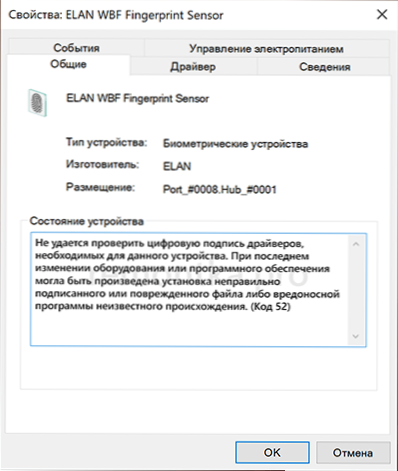
- 3729
- 462
- Johnny Ankunding
Prilikom instaliranja nekih upravljačkih programa možete naići na činjenicu da je dispečer uređaja prikazan, a u stanju uređaja, poruka da ne možete provjeriti digitalni potpis upravljačkih programa potrebnih za ovaj uređaj koja označava "kôd 52" i Objašnjenje "s posljednjom promjenom opreme ili softvera može se instalirati pogrešno potpisana ili oštećena datoteka ili zlonamjerni program nepoznatog podrijetla".
U ovoj uputi, detaljno o mogućim metodama za rješavanje problema i popravljanje koda 52 prilikom instaliranja upravljačkog programa u Windows 10, Windows 11 ili prethodne verzije sustava.
- Potražite vozača s digitalnim potpisom
- Kako potpisati vozača ili onemogućiti provjeru digitalnog potpisa
Instalacija upravljačkog programa s ispravnim digitalnim potpisom
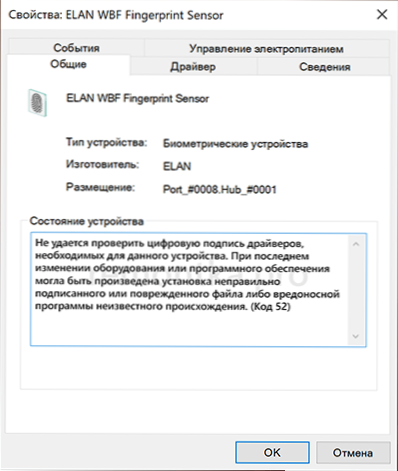
Pogreška s kodom 52 "Nije moguće provjeriti digitalni potpis upravljačkih programa" znači da je digitalni potpis instaliranog upravljačkog programa ili odsutan ili oštećen. A optimalan, iako nije uvijek moguć, način rješavanja problema je pronaći pokretača istog uređaja, s digitalnim potpisom od kojih je sve u redu.
- Ako je opterećenje vozača napravljeno iz trećeg izvora, pokušajte preuzeti vozača sa službenog mjesta proizvođača opreme. Za sustave uređaja - s mjesta proizvođača matične ploče (u slučaju računala) ili mjesta proizvođača prijenosnog računala. Važno: Često se događa da na službenoj web stranici postoje vozači, ali ne i za instalirani sustav (na primjer, instaliran je Windows 10, a na web mjestu - samo za Windows 7). To nije razlog da se ne isprobate instalaciju takvog vozača: u pravilu će ispravno raditi na novom sustavu.
- Ako vozački instalacijski program sa službene web stranice izvještava o nespojivosti sustava, pokušajte otpakirati takav instalater: Ponekad je 7-zip Arhiver raspakiran s datotekama Exel, ponekad su potrebna rješenja za upotrebu Universal Extractor. S uspjehom, u otpakiranoj mapi pronaći ćete datoteke upravljačkih programa i možete ih ručno instalirati, kao što je opisano u uputama kako ručno instalirati INF pogonitelj.
- Ako se vozači iz službenih izvora ne mogu naći, ali vozač je na web lokacijama treće strane, pokušajte s nekoliko opcija za pokretače različitih verzija s takvih web mjesta. Međutim, uzmite u obzir da je instalacija vozača s web lokacija treće strane potencijalno opasna, to je ono što u statusu upravljačkog programa s kodom 52 podsjeća na tekst "ili štetni program nepoznatog podrijetla". Koristite resurse s dobrom reputacijom za utovar.
U slučaju kada nijedna od 3 predložene metode preuzimanja vozača nije prikladna u vašoj situaciji, možete pokušati koristiti treće programe pretraživanja i instalacije vozača, na primjer, snappy instalater vozača (donosim ga kao primjer kao kao primjer kao primjer najčišća i neprofitna).
Nažalost, za neke određene uređaje, vozač s ispravnim digitalnim potpisom može jednostavno biti odsutan bilo gdje. U ovom slučaju možemo koristiti sljedeće metode rješavanja problema.
Odspojivanje provjere digitalnog potpisa ili neovisnog potpisa vozačkih datoteka
Da biste ispravili pogrešku "Kod 52" prilikom instaliranja upravljačkog programa, možete pokušati onemogućiti provjeru digitalnog potpisa vozača, a ako vam vještine dopuštaju, bolje (s gledišta rezultata i stabilnosti daljnjeg rada ) - pokušajte sami potpisati dostupne pokretače vozača.
O ovoj temi, web mjesto sadrži 2 odvojene detaljne upute:
- Kako onemogućiti dizajnerski potpis upravljačkih programa Windows 10 (treba raditi u sustavu Windows 11)
- Kako potpisati upravljački program Windows 10, 8.1 i Windows 7 64-bitni i 32-bitni
U pravilu, jedan od predloženih pristupa omogućuje vam da se bavite pogreškom uređaja ako je nemoguće provjeriti digitalni potpis vozača.
- « Kako uključiti TPM na prijenosnom računalu ili računalu
- Kako instalirati inf upravljački program »

